|
| 1: |
NMTnetホームページから、
『Web Mail』をクリックします。 |
| 2: |
『Web Mail について』が表示されます。 |
| 3: |
『ログイン用入力フォーム』に、利用したい『メールアドレス』と、その『パスワード』を入力します。
[メールアドレス]
| -> |
利用したいメールアドレスを入力してください。
|
[パスワード]
| -> |
上枠に入力したメールアドレスのパスワード(メールアカウントのパスワード)を入力してください。
| 例) |
入力した文字は“********”で表示されます。 |
|
|
| 4: |
全てが入力できましたら [利用する] ボタンをクリックしてください。 |
|
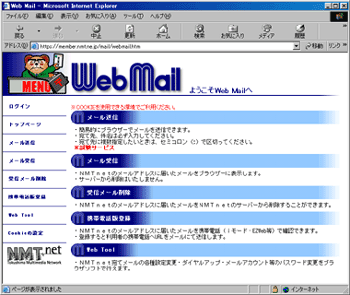
|
| 5: |
『ようこそWeb Mailへ』の画面が表示されます。 |
| 6: |
表示メニューより、『受信メール削除』をクリックします。 |
|
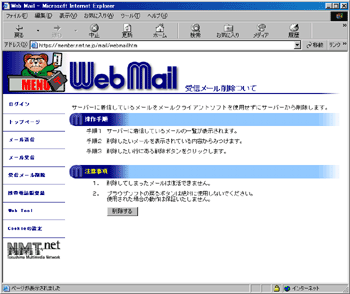
|
| 7: |
『受信メール削除について』画面が表示されます。
『操作手順:手順1〜手順3』、および『注意事項:1〜2』、を確認します。
| ※ |
Web Mailでメールを削除すると、その時点でメールボックスからメールが削除され、再度受信することができなくなります。削除するときは、くれぐれもご注意ください。
削除したメールは復活できません。 |
|
| 8: |
[削除する] ボタンをクリックします。 |
|
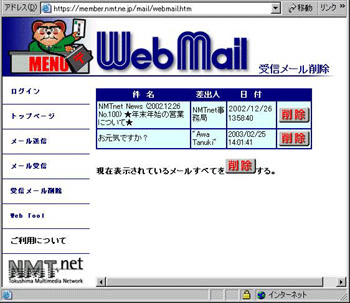 |
| 9: |
『受信メール削除』画面が表示されます。
メールボックス内の『メール件名・差出人・日付』の一覧が受信の古い順に表示されます。
削除したい当該メールの [削除]ボタンをクリックします。
| ※ |
[削除]ボタンをクリックすると、削除メッセージの確認なしに、直ちに削除となります。
また、ここで削除するとメールボックスから直ちに削除され、後で再度メールを読みたくても読むことができません。
削除したメールは復活できません。 |
| ★ |
一覧表示されているメールを全て一括で削除したい場合は、『現在表示されているメールすべてを[削除]する』の [削除]ボタンをクリックします。 |
|
| ※ |
ここでも [削除]ボタンをクリックすると、削除メッセージの確認なしに、直ちにメールボックスから削除となり、後で再度メールを読みたくても読むことができません。 |
|
| ※ |
全てのメールを削除した場合や、メールが届いていなければ、下図のような「メールは届いていません。」画面が表示されます。 |
|
|
|
| 10: |
メールの削除が終わったら [閉じる] ボタンをクリックし、画面を閉じて終了します。
| ※ |
Web Mailでのその他のサービスを利用の場合は、引き続き利用するメニューをクリックしてください。 |
|
|
|
|




